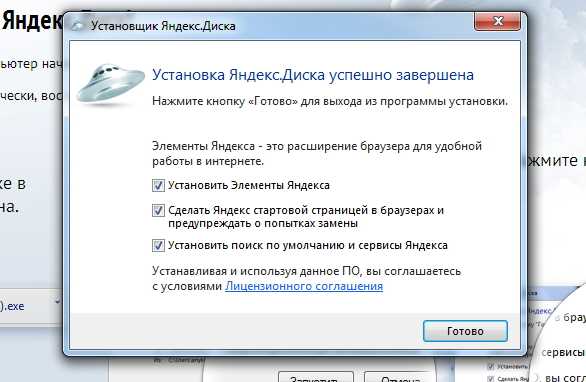Яндекс диск оффлайн установщик: Программа Яндекс Диск для Windows — Яндекс Диск для Windows. Справка
Содержание
Как включить файлы Офлайн в приложении Яндекс Диск
Чтобы включить требуемые файлы Офлайн в приложении Яндекс Диска для телефонов, нужно выполнить несколько простых шагов, о которых подробнее ниже (есть видео).
Пользователи включают режим файлов offline для того, чтобы иметь доступ к этим файлам (картинкам, видео и пр.) даже тогда, когда отключен интернет! То есть файлы будут доступны ВНЕ СЕТИ интернета!
Однако следует знать, что все файлы Офлайн в этом случае будут храниться в памяти телефона! Т.е. будут занимать некоторое полезное место. Но это и ничего. Главное удобство в том, когда мы бываем вне сети, либо файл слишком большой и тратить дорогой трафик мобильного интернета нецелесообразно — эти файлы всегда для просмотра под рукой. Да мало ли…
Работая с файлами Оффлайн, опции для которых есть в приложении Яндекс Диск для мобильных телефонов, непременно нужно знать о некоторых нюансах: к примеру, о том, где хранятся эти синхронизированные файлы в папках телефона и пр.
Вот с этими нюансами Я.диска подробно разберемся… (будут ссылки на сопутствующие инструкции):
разделы поста:
включаем файлы Офлайн в приложении Яндекс Диск
как добавить файл в Офлайн в приложении Яндекс Диска
как удалить файлы Офлайн в приложении Яндекс диск
очищаем кэш файлов Офлайн
включаем файлы Офлайн в приложении Яндекс Диск
Если запустить приложение Я.Диск и перейти в папку Файлы и далее в раздел Офлайн,
…если у вас эта опция отключена откроется пустая страница:
Если включена, но неактивна (т.е. файлы оффлайн не указаны) — такая страница:
Итак, тема статьи, как включить Оффлайн файлы в Яндекс Диске (приложение для телефонов).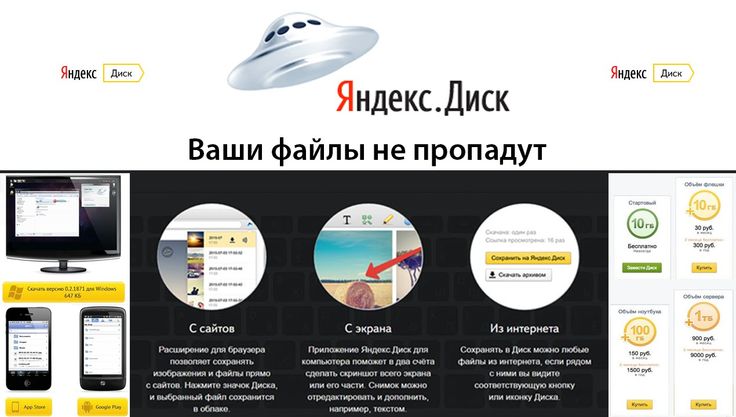
Переходим в Настройки приложения Я.Диск:
Открываем Главную страницу приложения. Кликаем по своей аватарке; откроется шторка, в которой выбираем Настройки (как на картинке ниже):
далее нужно включить (если отключена опция) файлы Офлайн.
логичнее всего разрешить синхронизацию только по wi-fi (впрочем, на ваше усмотрение).
основной этап настроек файлов офлайн окончен.
вернуться к оглавлению ↑
как добавить файл в Офлайн в приложении Яндекс Диска
Открываем любой из файлов: хоть картинку, хоть видео…
Обведено зеленым.
как только файл(ы) будет отмечен, останется кликнуть по самолетику в самом верху (стрелка).
После этого файл отправится в раздел Офлайн (в папке хранения об будет для удобства помечен иконкой самолетик).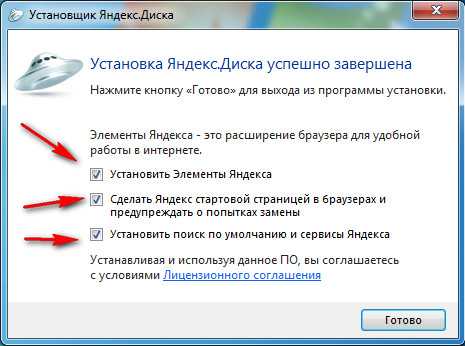
…через какое-то время (в зависимости от размера файла) этот файл офлайн будет доступен в любое время и даже без интернета.
Открываете приложение Я.Д, переходите в раздел Офлайн и все ваши файлы, для которых задан доступ вне сети перед вашими глазами.
Здесь же для этих файлов возможно отменить режим Офлайн!..
Файлы в разделе оффлайн будут выглядеть примерно так (как и говорил: в этом же разделе их можно удалять):
вернуться к оглавлению ↑
как удалить файлы Офлайн в приложении Яндекс диск
Для удаления файла из оффлайн требуется всего-то (в любом расположении файла) снять метку «самолета» .
Однако, есть кое-какие нюансы!
Чтобы не забывать и не засорять место в памяти телефона (напоминаю: Офлайн файлы хранятся в памяти гаджета) — нужно очистить в Настройках кэш синхронизированных файлов.
вернуться к оглавлению ↑
очищаем кэш файлов Офлайн
Переходим, как было описано выше, в Настройки и проматываем ленту опций книзу… отыскиваем примерно такие имена разделов:
кликаем Очистить кэш…
После очистки кэша, все файлы сохраненные в памяти телефона будут стерты!
…если кэш не очистить, то, с большой вероятностью, файлы останутся в памяти гаджета и будут занимать полезное место. О них частенько забывают, а потом удивляются, куда же бесследно исчезает место в памяти телефона.
Не забывайте!
и время от времени занимайтесь профилактикой телефона. Удаляйте файлы — в нашем случае — файлы Оффлайн Яндекс Диска вручную!
Как это сделать, подробнейшим образом описано здесь.
Желаю удачи — IT сайт Комплитра ру)
Где на телефоне хранятся синхронизированные файлы с Яндекс Диска. Xiaomi (Сяоми) — чистота системы телефона!!
Xiaomi (Сяоми) — чистота системы телефона!!
В Андроид 11 путь до расположения файлов немного изменен! Читайте статью по ссылке выше!
Если что-то не ясно и остались вопросы, делитесь ими в комментариях…
все статьи: Сергей Кролл ATs владелец, автор cайта COMPLITRA.RU
…веб разработчик студии ATs media — запросто с WordPress
занимаюсь с 2007-года веб разработкой — преимущественно работаю с WordPress в студии ATs media
Что делать, если не устанавливается Yandex браузер на Windows 7 и 10
Главная » Браузеры » Что делать, если не устанавливается Yandex браузер на Windows 7 и 10
Виндовс – это самая расширяемая операционная система, в которую можем поставить практически любое приложение от сторонних разработчиков. Однако, проблемы с инсталляцией ей не чужды, они периодически возникают у каждого приложения, но чаще всего касаются мессенджеров и веб-обозревателей.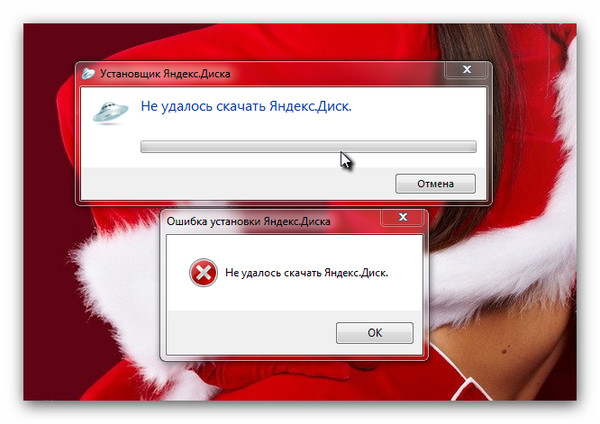 Часто после попытки инсталлировать Яндекс браузер, становится понятно, что он не устанавливается в Windows 7 или 10, хотя компьютер и ОС соответствуют минимальным требованиям веб-обозревателя. Это самая полная инструкция по устранению проблем с установкой Yandex browser, здесь есть решения всех возможных неисправностей.
Часто после попытки инсталлировать Яндекс браузер, становится понятно, что он не устанавливается в Windows 7 или 10, хотя компьютер и ОС соответствуют минимальным требованиям веб-обозревателя. Это самая полная инструкция по устранению проблем с установкой Yandex browser, здесь есть решения всех возможных неисправностей.
Содержание
- Почему не устанавливается Яндекс браузер
- Что делать, если Яндекс Браузер не устанавливается
- Плохое качество подключения
- Блокировка установки антивирусом
- Неправильная работа брандмауэра Windows
- Установка программ запрещена для конкретного пользователя
- Мало места на логическом диске
- Неправильно, частично удалённый прошлый браузер от Яндекса
- Заражение системы вирусами
- Сервера Яндекс заблокированы или недоступны
- Повреждение системных файлов
Почему не устанавливается Яндекс браузер
Если не устанавливается Яндекс браузер, скорее всего проблема кроется в системе или доступе к серверам.
Почему не можем установить Яндекс браузер:
- Низкое качество подключения к сети: слишком высокий пинг, медленная скорость интернета;
- Процесс установки заблокирован антивирусным приложением;
- Брандмауэр ошибочно посчитал опасным процесс Яндекс веб-обозревателя;
- Данный пользователь не может добавить любую программу в систему из-за настройки прав доступа или установки родительского контроля;
- На системном логическом диске не хватает места, чтобы скачать и инсталлировать Yandex браузер – нужно минимум 500 Мб свободной памяти;
- Во время удаления прошлой версии веб-обозревателя от Яндекса произошла ошибка или его деинсталлировали неправильно;
- Система заражена вирусами, которые нарушили нормальную работу ОС. Проблема вирусного заражения знакома как семёрке, так и десятке;
- Нет доступа к серверам Яндекса, откуда скачивается браузер. В локальной, корпоративной сети или на уровне государственного провайдера доступ к Яндексу блокируется.
 Также возможно, что на серверах проходят технические работы;
Также возможно, что на серверах проходят технические работы; - Системные файлы повреждены в силу неправильных действий пользователя, случайного сбоя или вирусов.
Если не получается установить Яндекс браузер, имеет место одна из перечисленных причин. Чтобы получить возможность поставить веб-обозреватель в систему, нам нужно устранить корень проблемы. Именно этим сейчас и займёмся.
Что делать, если Яндекс Браузер не устанавливается
Мы подобрали способы исправления всех причин, по которым не устанавливается Yandex браузер. Обычно первопричину сбоя реально устранить вручную за несколько кликов мышью.
Если есть догадка, почему не работает установка, можем сразу перейти к подходящему разделу. В противном случае, поочерёдно перебираем способы из инструкции. К концу материала веб-обозреватель Яндекс, наверняка, установится в системе.
Плохое качество подключения
При низкокачественном соединении с Интернет установка веб-обозревателя сильно осложняется. Веб-инсталлятор пытается загрузить файлы, нужные для установки, но не может этого сделать из-за слабой скорости подключения к интернету или слишком высокого пинга.
Веб-инсталлятор пытается загрузить файлы, нужные для установки, но не может этого сделать из-за слабой скорости подключения к интернету или слишком высокого пинга.
Довольно часто не удается установить Яндекс браузер из-за того, что он распространяется в виде онлайн-инсталлятора. С сайта загружаем небольшой файл, весом около 1 Мб. После его запуска приложение определяет подходящую версию веб-обозревателя и начинает его скачивать. Всё бы ничего, но в случае с плохим соединением с сетью у онлайн-установщика не выходит загрузить файлы для инсталляции браузера.
Важно! Чтобы проверить скорость интернета, можем воспользоваться сайтом Speedtest.net. Если пинг меньше 50-70 мс, а скорость достигает хотя бы 1-2 Мбит/сек, качество соединения можем считать удовлетворительной. Если результат выдаёт скорость около 200 Кбит/сек, пинг выше 100 мс или сайт вовсе не загружается, проблема точно в интернете.
Что можем сделать:
- Подождать восстановления нормального качества доступа к Интернету.
 Уже не осталось провайдеров, которые предоставляют выход в сеть на скорости меньше 3-5 Мбит/сек. Скорее всего снижение скорости интернета является временным состоянием и скоро провайдер исправит проблему;
Уже не осталось провайдеров, которые предоставляют выход в сеть на скорости меньше 3-5 Мбит/сек. Скорее всего снижение скорости интернета является временным состоянием и скоро провайдер исправит проблему; - Загрузить оффлайн-установщик. Если Яндекс браузер не устанавливается на семёрку (Windows 7) или Виндовс 10 привычным способом, имеет смысл скачать полный установочный файл. Он вмещает все необходимые файлы для того, чтобы поставить веб-обозреватель в систему и не требует выход в интернет в процессе инсталляции. Его можем скачать с официального сайта. Если трафик ограниченный, файл можем загрузить даже на другом компьютере (на работе или у друга), а затем передать на нужный ПК с помощью флешки. Вес оффлайн-инсталлятора – 109 Мб;
- Отключить другие процессы, активно использующие интернет. Если на компьютере включено видео в высоком качестве, идёт скачивание или активен майнинг, установщик Яндекс браузера лишается доступа к Интернету, соответственно, он не ставится в систему.
 Можем немного подождать до окончания скачивания или временно остановить перечисленные выше процессы до установки браузера;
Можем немного подождать до окончания скачивания или временно остановить перечисленные выше процессы до установки браузера; - Отключить proxy и VPN. Если в Windows используются proxy-настройки доступа, установка часто зависает. Дело не столько в самих VPN и прокси, как в том, что многие компании предоставляют некачественные услуги. Часто пропадает доступ к сети из-за повышения пинга сервера, подключения большого количества пользователей или низкой выделенной скорости. Подобные приложения рекомендуем на время отключить или в них сменить сервер.
Блокировка установки антивирусом
Может быть, что не устанавливается Яндекс браузер из-за антивируса. Антивирусное ПО в режиме реального времени сканирует систему, предотвращая вирусное заражение. Однако, порой все антивирусы дают сбои и определяют полностью безопасные программы, как опасные приложения. Они автоматически блокируют работу установщика.
Каков выход из ситуации? Вручную указать антивирусу, что этому приложению можно доверять.
Руководство (Пример на основе антивируса Avast):
- Нажимаем на стрелку в правом нижнем углу, после клика открывается список всех активных приложений.
- Дважды кликаем по значку установленного в системе антивируса.
- Переходим в меню приложения и выбираем опцию «Настройки».
- Идём на вкладку «Исключения» (для Avast), название раздела у всех антивирусов отличается. Может быть «Список исключений» или «Белый список».
- Жмём на кнопку «Добавить исключение».
- Щёлкаем по кнопке «Обзор» и выбираем загруженный ранее файл Yandex.exe.
- Перезагружаем компьютер и пробуем добавить в систему Яндекс веб-обозреватель.
Неправильная работа брандмауэра Windows
Суть проблемы аналогична предыдущему пункту, брандмауэр блокирует работу установщика. Отличие в том, что этот инструмент может не блокировать запуск приложения, но перекрывать ему доступ к сети. Брандмауэру также само нужно сообщить, что мы доверяем Яндексу, как разработчику. Способ внесения исключений отличается от антивируса.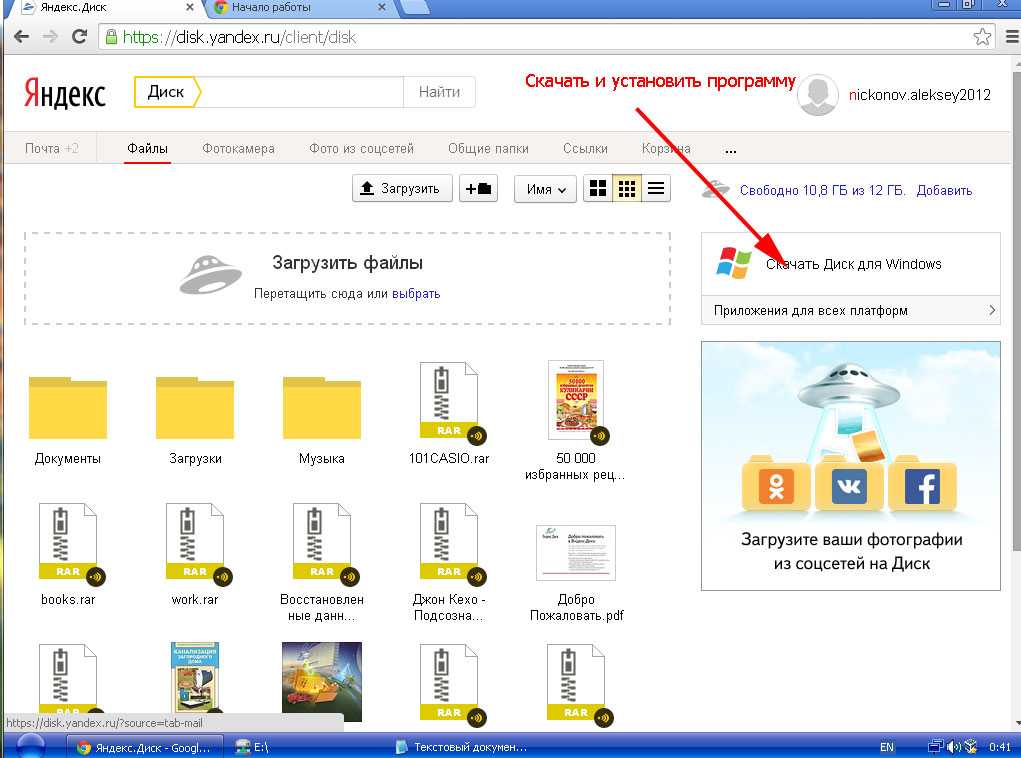
Не устанавливается Яндекс браузер, что делать:
- Нажимаем комбинацию клавиш Win + S.
- Вводим слово «брандмауэр» и выбираем «Брандмауэр Windows в режиме повышенной безопасности».
- Жмём на пункт «Правила для исходящего подключения».
- В колонке справа нажимаем на кнопку «Создать правило».
- Кликаем на пункт «Для программы» и жмём «Далее».
- Рядом со строкой «Путь программы» щёлкаем на кнопку «Обзор…», указываем путь к установочному файлу и кликаем на кнопку «Далее».
- Устанавливаем выделение напротив записи «Разрешить подключение» и нажимаем на «Далее».
- Выставляем активное правило для всех профилей и снова жмём «Далее».
- Задаём любое имя и завершаем процедуру кнопкой «Готово».
- Перезагружаем компьютер.
Когда не добавляется Яндекс.Браузер из-за настроек брандмауэра, одно новое правило должно исправить проблему. Правда, ещё следует проверить другие существующие правила, вдруг среди них есть запись, что блокирует работу Yandex. exe. Такую запись нужно удалить.
exe. Такую запись нужно удалить.
Установка программ запрещена для конкретного пользователя
Несложно догадаться, почему не устанавливается Яндекс браузер на Windows 7 в корпоративной сети. Причина в том, что администратор заблокировал для пользователя доступ к установке приложений. Пользуясь учётной записью с ограниченными правами, нет возможности поставить веб-обозреватель от Яндекса, по крайней мере без ведома администратора. Зато можем отправить запрос админу сети, если докажем необходимость установки приложения, он самостоятельно поставит приложение или выдаст нужные права пользователю.
Ещё одна подобная причина – для данного профиля включен родительский контроль. Управляющая учётная запись может ограничивать определённые действия для управляемого профиля. Среди ограничений может быть блокировка установки программ. Чтобы поставить программу, обращаемся к родителям. Они вводят пароль от учётной записи, тем самым разрешая установку.
В обоих случаях что-либо сделать самостоятельно не получится, можем только выслать запрос на разрешение установки. Учитывая, что Яндекс браузер весьма полезен, в запросе вряд ли откажут.
Учитывая, что Яндекс браузер весьма полезен, в запросе вряд ли откажут.
Мало места на логическом диске
Не имеет значения, сколько всего памяти на жёстком диске и какой объём логических дисков D, E, F и т.п. Важно лишь наличие свободного места на системном диске (где установлена Windows). На нём должно быть минимум 500 Мб свободного места, но и этого будет мало для стабильной работы системы. Чтобы Виндовс 7, 10 работали исправно, на диске должно быть минимум 10-20 Гб свободного пространства.
Как освободить память, если не устанавливается Яндекс браузер на ОС Windows:
- Удалить ненужные приложения. Щёлкаем ПКМ по Пуску, переходим в «Программы и компоненты» и удаляем все бесполезные программы, занимающие место на диске С;
- Очистить кэш и временные файлы. Справиться с этой задачей нам поможет CCleaner. Достаточно скачать его, на странице «Очистка» запустить «Анализ», а затем – «Очистку»;
- Уменьшить виртуальную память. Если объём оперативной памяти и так довольно большой, нет особой необходимости в файле подкачки, его размер можем уменьшить.
 Важно! Лучше не выключать функцию полностью, ведь некоторые, даже нетребовательные, игры отказываются работать, если отключена виртуальная память. Пошаговая инструкция:
Важно! Лучше не выключать функцию полностью, ведь некоторые, даже нетребовательные, игры отказываются работать, если отключена виртуальная память. Пошаговая инструкция:
- Кликаем ПКМ по «Этот компьютер» и щёлкаем на элемент «Свойства».
- Выбираем слева «Дополнительные параметры системы».
- На странице «Дополнительно» в графе «Быстродействие» нажимаем на «Параметры».
- Идём на вкладку «Дополнительно» и щёлкаем на кнопку «Изменить».
- Убираем выделение из «Автоматически выбирать объём…», и устанавливаем выделение напротив «Указать размер».
- Указываем величину выделенной памяти в половину меньше, чем используется сейчас.
- Сохраняем изменения и закрываем раздел.
Полезно! Если в использовании находится ноутбук, можем высвободить значительный объём памяти одной командой. Делаем клик ПКМ по Пуску, выбираем «Командная строка (администратор)» и вводим команду powercfg -h off. Таким образом высвобождается память в размере, равном объёму оперативной памяти. Единственная проблема – режим гибернации окажется недоступным.
Единственная проблема – режим гибернации окажется недоступным.
Неправильно, частично удалённый прошлый браузер от Яндекса
Иногда веб-обозреватель Яндекс не добавляется в систему из-за неправильной деинсталляции браузера в прошлом. Возможно, вручную удалили папку C:\Users\Имя ПК\AppData\Local\Yandex\YandexBrowser и на этом всё. На самом деле есть как минимум ещё 4 каталога с файлами браузера и масса записей в реестре.
Мы не рекомендуем искать файлы веб-обозревателя вручную, лучше воспользоваться iObit Uninstaller, он удаляет все остаточные файлы из реестра и диска. Это можем сделать, так как при ручном удалении программа не пропадает из списка установленных, то есть должна быть доступна в данном приложении.
Что делать, если не инсталлируется браузер Яндекс:
- Загружаем iObit Uninstaller и устанавливаем его.
- Запускаем приложение, на странице «Все программы» ищем Yandex.
- Устанавливаем выделение напротив программы и жмём на кнопку «Деинсталлировать».

- Проверяем, что стоит выделение «Автоматически удалять остаточные файлы» и щёлкаем на «Деинсталлировать».
- Закрываем окно с предложением купить платную версию программы. Больше она нам не нужна, можем закрыть полностью.
Сейчас самое время попробовать инсталлировать Yandex browser в систему, ведь все остаточные файлы с прошлого приложения полностью удалены.
Заражение системы вирусами
С каждым днём в интернете становится всё больше вирусов, поэтому нет ничего удивительного в частом заражении ими. Есть масса видов вирусного кода, который повреждает систему или лишает пользователя прав на её использование в полной мере. Если не ставится браузер в систему, может быть дело в вирусах.
Устранить проблему с вирусами не так-то просто, но сейчас есть эффективная программа Dr.Web CureIt. Она совсем мало весит и справляется с большинством видов заражений. Ещё одно её достоинство – является антивирусным сканером, который не конфликтует со штатным антивирусом. Достаточно её запустить и удалить все найденные вирусы.
Достаточно её запустить и удалить все найденные вирусы.
Сервера Яндекс заблокированы или недоступны
Часто не выходит поставить Yandex browser в систему потому, что доступ к серверам компании заблокирован. Блокировка может находиться на разных уровнях: локальном, корпоративном и государственном. Предлагаем рассмотреть каждую по-отдельности.
Что сделать, чтобы обойти блокировку:
- Локальная защита обходится корректировкой файла hosts. Для этого переходим в C:\Windows\System32\drivers\etc и открываем файл hosts с помощью текстового редактора. Нажимаем Ctrl + F и вводим в поиск Yandex. Удаляем все строки, где упоминается данное слово;
- Корпоративная блокировка самая строгая. Конечно, её можем обойти с помощью прокси-приложений, но при условии, что установка программ не запрещена. С другой стороны, об этом скорее всего узнает системный администратор, что может обернуться неприятными последствиями. Лучше обратиться к администратору сети и попросить разрешить доступ к Яндексу;
- Государственная политика безопасности обходится в два счёта через VPN или прокси-приложения.
 Можем воспользоваться любой программой для замены IP-адреса и успешно установить Яндекс браузера.
Можем воспользоваться любой программой для замены IP-адреса и успешно установить Яндекс браузера.
Ещё одна причина сбоя – сервера Яндекса сейчас недоступны. Скорее всего работы по восстановлению серверов уже ведутся и в скором времени технические специалисты всё исправят. От нас, как от обычных пользователей, ничего не требуется, кроме терпения.
Повреждение системных файлов
Windows подвержена различным негативным явлениям, среди которых – нарушение целостности системных файлов ОС. Реже всего причиной повреждения становится пользователь, так как нечасто кто-то отважится менять права доступа и редактировать файлы. Преимущественно это результат системного сбоя, конфликтов программ или вирусов.
Восстановить целостность системы вовсе несложно, ведь в Windows есть специальный инструмент sfc.
Что нужно делать:
- Делаем клик ПКМ по Пуску в Windows.
- Выбираем пункт «Командная строка (администратор)
- Вводим команду sfc /scannow, затем кликаем на клавишу Ввод.

Теперь мы знаем все причины, по которым не инсталлируется Яндекс браузер на Виндовс 7, 8, 10. Более того, мы разобрались с действенными способами исправления данных проблем. Теперь установить Yandex веб-обозреватель не составит большого труда. Даже столкнувшись с трудностями, мы знаем, что делать.
Смонтируйте хранилище как локальный диск
представлены на
как лучшее кроссплатформенное программное обеспечение для облачного монтирования в качестве накопителя 2021 года.
Щелкните здесь, чтобы просмотреть статью о ZDNet
Блокировка файлов для всех файлов
Когда вы редактируете файл, другие пользователи смогут открывать файл только в режиме только для чтения, пока вы не закончите редактирование файла. Не беспокойтесь о том, что ваши файлы будут перезаписаны другими пользователями.
Нажмите сюда, для получения дополнительной информации.
Фоновая загрузка
Включите фоновую загрузку, и ваши файлы будут загружаться в фоновом режиме. Если у вас есть много небольших файлов для загрузки, эта функция сэкономит вам много времени.
Управляйте своей командой
С групповым планом вы можете управлять своей командной лицензией. Вы можете легко назначить/отменить назначение лицензии NetDrive членам вашей команды. Групповой план также предоставляет совместные диски для совместного использования одного и того же удаленного хранилища для всех участников. Блокировка файлов работает и для общих дисков.
Скачать NetDrive
для Windows 3.16.667
Скачать NetDrive
для macOS 3. 16.575
16.575
Мы ищем волонтеров для перевода NetDrive. Нажмите здесь для дополнительной информации.
Включение этих логотипов не означает и не подразумевает какого-либо одобрения со стороны соответствующих владельцев товарных знаков.
Доступ к удаленным файлам как к локальным файлам
Вы можете получить доступ к своим удаленным файлам, как если бы они находились на вашем локальном диске, используя проводник Windows, macOS Finder и все ваши программы.
Браузер файлов
С File Browser вы можете открывать, загружать, переименовывать и удалять удаленные файлы без монтирования.
File Browser работает без накладных расходов на Windows Explorer и macOS Finder и обеспечивает простой и быстрый доступ к вашим файлам.
Фоновая загрузка
С фоновой загрузкой NetDrive 3 загружает ваши файлы в удаленное хранилище без дополнительных затрат, и вы не захотите жить без этой функции.
Общий диск
Общий диск обеспечивает одинаковую конфигурацию диска для всех участников. Сопровождающий группы может настраивать и публиковать неограниченное количество общих дисков для участников.
Опубликованные общие диски сразу же добавляются в список дисков участников, и участники используют свои собственные учетные данные для доступа и подключения общих дисков.
Нажмите сюда, для получения дополнительной информации.
Блокировка файла
С помощью NetDrive вы можете заблокировать все типы файлов, включая файлы Microsoft Office.
Только владельцы блокировки файлов могут перезаписывать заблокированные файлы. Другие пользователи не могут удалять, переименовывать или перезаписывать заблокированные файлы.
Вы можете заблокировать, разблокировать или принудительно разблокировать файлы из контекстного меню Проводника (Windows) и Finder (macOS).
Нажмите сюда, для получения дополнительной информации
Многопользовательская блокировка файлов Microsoft Office.
Если пользователь работает с файлом Office, другой пользователь сможет открыть файл только в режиме только для чтения.
Смонтируйте хранилище без входа в систему в Windows
Вы можете контролировать, когда монтировать диск. С NetDrive 3 теперь вы можете монтировать свой диск во время загрузки системы без входа в систему. С этой опцией вы можете использовать удаленное хранилище с системными службами.
С этой опцией вы можете использовать удаленное хранилище с системными службами.
Принудительно обновить папку
Вам не нужно ждать, пока папки обновятся сами. Вы можете принудительно обновить в любое время, чтобы получить последний список файлов с сервера.
Включение этих логотипов не означает и не подразумевает какого-либо одобрения со стороны соответствующих владельцев товарных знаков.
Скачать SpaceEngine – Space Engine
Старые версии SpaceEngine доступны бесплатно ниже. Нажмите здесь, чтобы просмотреть список изменений и улучшений, которые произошли между выпуском 0.9.8.0 и запуском платной версии Steam, и просмотрите старые сообщения в блоге в разделе «Новости» на веб-сайте, чтобы узнать больше о его разработке.
Примечание. Старые версии SpaceEngine не будут работать с драйвером Nvidia версии 436.02 или более поздней.
Старые версии SpaceEngine не будут работать с драйвером Nvidia версии 436.02 или более поздней.
SpaceNeengine 0.9.8.0
Выполняемая установка (автоматическая установка) — 1 ГБ
Скачать с использованием бит -торрента (рекомендуется):
Торрент файл
Direct Coad )
Зеркало 2 (Инди БД)
Зеркало 3 (Яндекс.Диск)
Зеркало 4 (Google Диск)
Лицензия
SpaceEngine — бесплатное программное обеспечение. Вы можете использовать его по своему усмотрению только для некоммерческих целей . Для получения дополнительной информации, пожалуйста, прочитайте полный текст лицензионного соглашения онлайн. Вы также можете найти автономную версию в папке установки SE: SpaceEngine\docs\LICENSE.txt
Системные требования
Минимум
- Двухъядерный 2 ГГц
- 4 ГБ ОЗУ
- Nvidia или AMD/ATI 1 ГБ видеопамяти*
- OpenGL 3.
 3
3 - Windows XP
Рекомендуемый
- Четырехъядерный 3 ГГц
- 8 ГБ ОЗУ
- Nvidia или AMD/ATI 2 ГБ видеопамяти*
- OpenGL 3.3
- Windows 7 или более поздняя версия
*Выделенная видеопамять
Установка
1) Загрузите программу установки, используя приведенные выше ссылки.
2) Запустите программу установки и следуйте ее инструкциям. Не объединяйте эту версию со старой!
Патч 0.9.8.0e
Прямая загрузка — 107 МБ
Зеркало 1 (SpaceNeengine)
Зеркало 2 (диск Yandex)
Зеркал 3 (Google Drive)
Установка.
Распаковать архив в папку SE 0.9.8.0 и выбрать «перезаписать файлы».
Копирование на другой ПК
SpaceEngine — переносное приложение. Вы можете просто скопировать всю папку SpaceEngine в другое место и запустить SpaceEngine.exe, расположенный в системной подпапке. Вы не должны копировать подпапку «cache», она будет создана автоматически.
Вы не должны копировать подпапку «cache», она будет создана автоматически.
Элементы управления
Прочтите файл docs/readme_eng.txt или щелкните здесь, чтобы получить руководство пользователя.
Устранение неполадок
Читайте форум по устранению неполадок и публикуйте там любые сообщения о новых ошибках.
Модификации и дополнения
Чтобы улучшить качество и уровень детализации планет и лун Солнечной системы, загрузите официальные дополнения, основанные на реальных данных межпланетных космических аппаратов.
SpaceEngine 0.9.7.1
Исполняемый установщик (автоматическая установка) — 850 МБ
Торрент -магнит ссылка
Зеркало 1 (инди DB)
Зеркало 2 (Google Drive)
Зеркало 3 (Yandex Disk)
Лицензия
. Вы можете использовать его по своему усмотрению только для некоммерческих целей . Для получения дополнительной информации, пожалуйста, прочитайте полный текст лицензионного соглашения онлайн. Вы также можете найти автономную версию в папке установки SE: SpaceEngine\docs\license_eng.txt
Вы также можете найти автономную версию в папке установки SE: SpaceEngine\docs\license_eng.txt
Системные требования
Минимум
- Двухъядерный 2 ГГц
- 2 ГБ ОЗУ
- Nvidia или AMD/ATI 512 МБ
- OpenGL 3.0
- Windows XP
Рекомендуемый
- Четырехъядерный 3 ГГц
- 4 ГБ ОЗУ
- Nvidia или AMD/ATI 1024 МБ
- OpenGL 3.0
- Windows 7
Установка
1) Загрузите программу установки, используя приведенные выше ссылки.
2) Запустите программу установки и следуйте ее инструкциям. Не объединяйте эту версию со старой!
Основные обновления:
- 3D-вода: анимированные отражения воды, подводный туман
- Улучшенный генератор процедурной лунной системы
- Обломки кольца вокруг планет
- Новые формы рельефа: псевдореки, щитовые вулканы
- Музыкальный проигрыватель с плавным микшированием, контекстным переключением саундтреков, опциями повтора и другими возможностями
- 25 оригинальных саундтреков, созданных многими авторами
- Интеллектуальное смешивание текстур деталей местности
- Детализация текстур шума на поверхности планеты
- Новые типы миров с жизнью, улучшенная классификация форм жизни
- Множество улучшений с космическими кораблями
- Встроенный avi-видеорегистратор
- Быстрый многопоточный браузер Star: он использует все ядра ЦП для генерации систем и не снижает FPS
- Добавлены чешская, голландская, польская, португальская, румынская, словацкая, шведская и турецкая локализации
- Установщик дистрибутива SpaceEngine с автоматическим выбором локализации
Космические корабли:
- Поддержка текстур излучения
- Поддержка модульных моделей
- Обновлен диспетчер кораблей: возможность строить, переименовывать и уничтожать космические корабли, сортировка таблиц по любому столбцу
- Простая установка аддонов кораблей: просто скопируйте файлы в папку SpaceEngine, и новые корабли станут доступны в меню сборки Ships Manager
- Некоторые старые модели кораблей заменены на модульные модели
- Новые корабли «SS Basic», «SS Cargo», «SS Science», «Fire Dragonfly» и «Skylone»
- Вычисление элементов кеплеровской орбиты и визуализация кеплеровской орбиты корабля
- Физика атмосферного полета
- Панель управления космическим кораблем с кнопками автопилота
- HUD космического корабля (Head-Up Display) для атмосферного и космического режимов полета
- Суда могут иметь главные двигатели, тормозные двигатели, двигатели парения и двигатели коррекции, которыми можно управлять отдельно
- Новая система управления кораблем: вращение мышью, изменение тяги главных и парящих двигателей колесиком мыши или с панели управления, клавиши WASD управляют только двигателями коррекции
- Дополнительные параметры в конфигурационном файле космического корабля (тяга двигателя, гипердвигатель, аэродинамика)
- Улучшенный автопилот: команды ориентации (Prograde, Retrograde и т.
 д.) и автоматический гиперпрыжок к выбранному телу
д.) и автоматический гиперпрыжок к выбранному телу - Режимы Симуляция и Орбитальная физика для космических кораблей (незаконченный, переключать режимы на Панели управления космическим кораблем)
- Режим статической кеплеровской орбиты для искусственных спутников космических станций
- Улучшенный эффект варп-пузыря
Астрономия:
- Улучшенная классификация жизни: новые типы форм жизни и биомов, различные типы миров для жизни, новые параметры сценария
- Пониженная плотность звездных остатков (черных дыр, нейтронных звезд и белых карликов)
- Обновленный каталог экзопланет
- Улучшен калькулятор звезд (вычисление необходимых параметров на основе некоторых параметров, заданных в скрипте)
- Новый параметр Msini (M*sin(i)) в планетарном скрипте — используется вместо Mass для экзопланет с известным только M*sin(i)
- Процедурная генерация наклонения орбиты в системе каталогов планет с неизвестным наклонением на основе планет с известным наклонением
- Вычисление фактической массы планеты на основе заданного M*sin(i) и сгенерированного наклонения орбиты
- Новые параметры в скрипте планеты — метод обнаружения, дата обнаружения и дата последнего обновления данных
- Новые строки в таблице информации о планетах — метод обнаружения, дата открытия и M*sin(i)
- Реализован формат «HH MM SS» или «DEG MM SS» для RA и Dec для галактик, звездных скоплений и туманностей
- Новые текстуры Весты, Меркурия и Сатурна и пейзаж
- Новые модели галактик и туманностей
- Повышенная турбулентность на облаках процедурных газовых гигантов
Интерфейс:
- Обновлен внешний вид таблиц GUI
- Обновлено меню настроек дисплея: параметры для переключения в полноэкранный режим, выбор разрешения полноэкранного и оконного режима, VSync, уровень анизотропии
- Переменная ширина столбца в таблице Star Browser
- Зеленый текст в обозревателе Солнечной системы указывает на то, что объект имеет жизнь или спутники с жизнью
- Обновлены локализации и добавлены новые
- Счетчик FPS включается или отключается с помощью консольной команды «FPS»
- Изменен цвет орбит, маркеров и надписей для карликовых планет и карликовых лун
- Справочная информация экранной клавиатуры в режиме редактирования
- Некоторые улучшения в редакторе планет
Элементы управления:
- Захват видео с помощью GUI нажатием [Ctrl]+[F9]
- Ползунки в редакторе планет не прокручиваются колесиком мыши
- Кнопка закрытия в окне браузера солнечной системы
- FOV учитывается при выборе положения камеры за кораблем в игровом режиме
- «Осмотреться», зажав среднюю кнопку мыши; при отпускании камера возвращается к исходному виду
- Улучшенное меню настроек управления: привязка клавиш и оси мыши, независимые привязки для режимов управления планетарием и космическим кораблем
Двигатель:
- Атласы деталей рельефа местности объединены в один атлас
- Настраиваемые цветовые палитры для процедурных планет
- Автоматический расчет смещения модели корабля для точного центрирования
- Окно SpaceEngine сохраняет свой размер, положение и полноэкранное состояние в конфиге и восстанавливает их при следующем запуске
- Новая функция величины в режиме карты: легко найти тусклые звездные объекты
- Поддержка диффузных текстур RGBA для кораблей с попиксельной зеркальной силой в альфа-канале
- Поддержка цветных зеркальных текстур RGBA для кораблей с попиксельной силой отражения в альфа-канале
- Поддержка цветных эмиссионных текстур RGB для кораблей
- Экспериментальная поддержка логарифмического Z-буфера
- Текстура экрана выхода сохранена в папке конфигурации
- Файл stars120k.
 txt переименован в stars120k.cfg
txt переименован в stars120k.cfg
Исправление ошибок:
- Исправлена ошибка «плохие текстуры ландшафта» (неправильные индексы текстур детализации на процедурных планетах)
- Исправлена ошибка с генерацией миров с жизнью только в нескольких звездных системах
- Исправлена ошибка с настройкой «StarProcBifurcation false» в конфиге, отключающей процедурный бинарник и множественные звезды
- Исправлена ошибка «скучных планет» и «пустынная земля с жизнью»
- Исправлена слишком низкая и слишком большая высота облаков на некоторых планетах
- Исправлена ошибка с невозможностью отключить VSync
- Исправлена ошибка со счетчиком лун на вкладке «Общая информация» Wiki.
- Исправлена ошибка с лунами со счетчиком жизни в информационной таблице планеты
- Исправлена ошибка с некорректным счетчиком кратности звезд
- Исправлены ошибки с ближайшим звездным искателем (в звездных скоплениях и галактическом гало)
- В режиме карты Звездный браузер выполняет поиск вокруг центра карты, а не вокруг текущего положения камеры
- Убрана двойная косая черта в сообщении «Сохранение скриншотов//scrxxxx.
 xxx»
xxx» - Удален дубликат Фомальгаута
- Удалено название «Fomalhaut B» звезды TW PsA/Gliese 879
- Исправлены некоторые другие ошибки в каталогах
- Исправлена неправильная светимость (0,9) Солнца в информационной таблице и в Wiki
- Исправлены артефакты при растяжении окна на большом или дополнительном мониторе
- Исправлены ошибки с проекцией «рыбий глаз»
- Исправлены различные ошибки в Star Browser
- Исправлено замедление рендеринга после использования Star Browser 9.0152
- Исправлен сбой в меню поиска по имени при вводе имени несуществующей звезды в звездном скоплении
- Исправлена неправильная информация об осевом наклоне Земли и других планет, вращающихся вокруг барицентра
- Исправлен неправильный параметр наклона при экспорте сценария планетарной системы
- Исправлена абсолютная величина кометы Галлея
- Исправлен сбой при включении отрисовки траектории космического корабля
- Исправлена ошибка, из-за которой «Теплый ледяной мир» печатался как «Теплый ледяной гигант».


 Также возможно, что на серверах проходят технические работы;
Также возможно, что на серверах проходят технические работы; Уже не осталось провайдеров, которые предоставляют выход в сеть на скорости меньше 3-5 Мбит/сек. Скорее всего снижение скорости интернета является временным состоянием и скоро провайдер исправит проблему;
Уже не осталось провайдеров, которые предоставляют выход в сеть на скорости меньше 3-5 Мбит/сек. Скорее всего снижение скорости интернета является временным состоянием и скоро провайдер исправит проблему;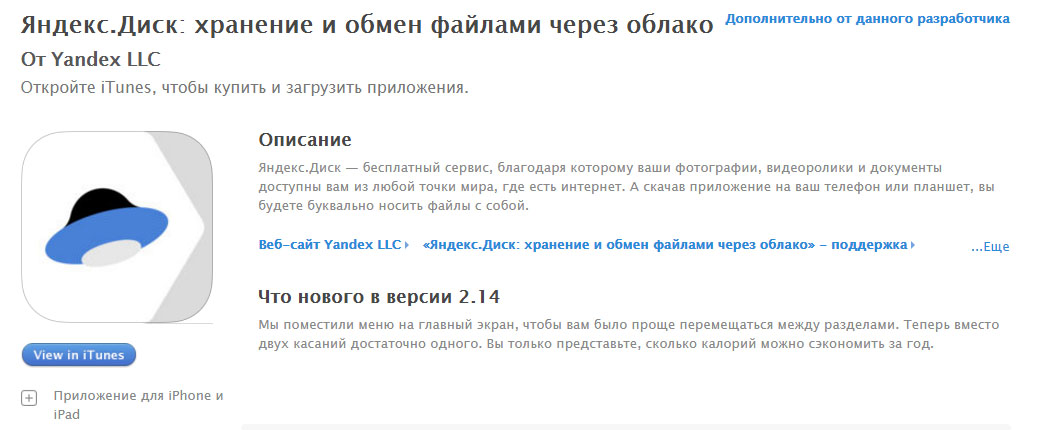 Можем немного подождать до окончания скачивания или временно остановить перечисленные выше процессы до установки браузера;
Можем немного подождать до окончания скачивания или временно остановить перечисленные выше процессы до установки браузера; Важно! Лучше не выключать функцию полностью, ведь некоторые, даже нетребовательные, игры отказываются работать, если отключена виртуальная память. Пошаговая инструкция:
Важно! Лучше не выключать функцию полностью, ведь некоторые, даже нетребовательные, игры отказываются работать, если отключена виртуальная память. Пошаговая инструкция:
 Можем воспользоваться любой программой для замены IP-адреса и успешно установить Яндекс браузера.
Можем воспользоваться любой программой для замены IP-адреса и успешно установить Яндекс браузера.
 3
3 д.) и автоматический гиперпрыжок к выбранному телу
д.) и автоматический гиперпрыжок к выбранному телу txt переименован в stars120k.cfg
txt переименован в stars120k.cfg xxx»
xxx»